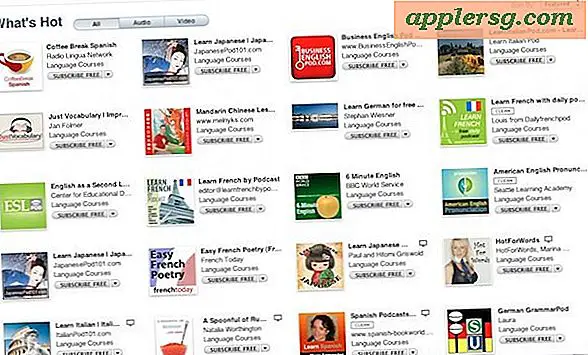วิธีการลบไลบรารี iPhoto แต่ทำไมคุณอาจไม่จำเป็นต้องทำ

ขณะนี้ผู้ใช้ Mac ส่วนใหญ่ได้โอนย้ายรูปภาพจาก iPhoto ไปยังแอป Photos ใน Mac OS X เมื่อคุณมั่นใจว่ารูปภาพทั้งหมดจะประสบความสำเร็จคุณอาจตัดสินใจลบไฟล์ iPhoto Library เก่าบน Mac
โดยปกติจะไม่จำเป็น เนื่องจากการนำเข้ารูปภาพทำงานร่วมกับไฟล์ iPhoto Library แต่ผู้ใช้บางรายที่มีสถานการณ์ที่ไม่เหมือนใครตัดสินใจที่จะดำเนินการต่อไปโดยปกติแล้วหากมีการจัดการไฟล์รูปภาพภายนอกคอนเทนเนอร์ไลบรารีเดิมหรือหากต้องการเก็บสิ่งต่างๆไว้ ทำความสะอาดและทิ้งร่องรอยของ iPhoto ทั้งหมด
การลบแพคเกจ iPhoto Library ช่วยเพิ่มพื้นที่ว่างในดิสก์ในบางสถานการณ์ (แต่ไม่ใช่เรื่องที่เกิดขึ้นในทันที) แต่ก่อนที่จะดำเนินการนี้คุณจะต้องแน่ใจว่า 100% เป็นที่แน่นอนว่ารูปภาพรูปภาพและวิดีโอของคุณได้ย้ายข้อมูลเรียบร้อยแล้ว ผ่านไปยังแอพ Photos และจัดเก็บไว้ในไลบรารีรูปภาพใหม่ซึ่งคุณมีการสำรองข้อมูลใหม่จากรูปภาพของคุณและจริงๆแล้วคุณจำเป็นต้องลบแพคเกจ iPhoto Library เดิม
รอเป็นห้องสมุด iPhoto จริงๆสละพื้นที่? ฉันจำเป็นต้องลบไลบรารี iPhoto หรือไม่?
ขึ้นอยู่กับ แต่คำตอบคือคุณ อาจไม่จำเป็นต้องลบไลบรารี iPhoto และอาจไม่ควรทำ การพิจารณาที่สำคัญคือไลบรารี iPhoto ไม่จำเป็นต้องใช้เนื้อที่ว่างในดิสก์ถ้าคุณนำเข้าไปในแอปรูปภาพและในสถานการณ์เช่นนี้ไลบรารี iPhoto ไม่จำเป็นต้องถูกลบหากแชร์กับแอป Photos ใหม่กว่า แอ็ปเปิ้ลอธิบายดังต่อไปนี้จากหน้าสนับสนุนในหัวข้อ:
"เมื่อคุณย้ายไลบรารีรูปภาพจาก iPhoto หรือ Aperture แอป Photos จะสร้างโครงสร้างไลบรารีใหม่ แต่จะไม่ซ้ำกับรูปภาพของคุณ รูปภาพจะช่วยประหยัดเนื้อที่ดิสก์โดยการสร้างลิงก์ไปยังรูปภาพต้นฉบับและเวอร์ชันตัวอย่างก่อน
เมื่อ Finder รายงานขนาดไฟล์ในห้องสมุดรูปภาพของคุณจะมีภาพต้นฉบับและตัวอย่างทั้งหมด อาจมีลักษณะคล้ายกับห้องสมุด iPhoto หรือ Aperture ที่เหลืออยู่ใช้เวลาสองเท่าในฮาร์ดดิสก์ของคุณ แต่ก็ไม่ได้เป็นภาพของคุณในที่เดียวแม้ว่าคุณจะมีไลบรารีรูปภาพอยู่มากกว่าหนึ่งแห่งก็ตาม
หลังจากโยกย้ายไลบรารี iPhoto หรือ Aperture ไปยัง Photos คุณอาจรู้สึกอยากจะลบไลบรารี iPhoto หรือ Aperture เดิมของคุณ เนื่องจากไลบรารีที่ย้ายข้อมูลใช้เนื้อที่ว่างเพียงเล็กน้อยคุณจึงไม่จำเป็นต้องลบไลบรารีต้นฉบับ
ส่วนสุดท้ายเป็นสิ่งสำคัญในการย้ายข้อมูลประเภทนี้คุณไม่จำเป็นต้องลบไลบรารี iPhoto เพราะไม่มีพื้นที่ดิสก์ที่สำคัญ ถ้าเป็นที่ชัดเจนเป็นโคลนแล้ววิธีง่ายๆในการคิดเกี่ยวกับมันคือทุกอย่างเป็นเพียงการเชื่อมโยงยากจะไม่ซ้ำกันดังนั้นเมื่อคุณใช้พื้นที่ดิสก์ app วิเคราะห์และชี้ไปที่ห้องสมุดเป็นพื้นที่ใช้มัน อาจไม่ได้ใช้พื้นที่จัดเก็บเพิ่มเติม
หากสิ่งเหล่านี้ทำให้เกิดความสับสนอาจเป็นเพราะไม่สามารถใช้ได้กับคุณดังนั้นคุณจึงไม่ควรลบไฟล์ iPhoto
อย่างไรก็ตามมีบางสถานการณ์ที่เกี่ยวข้องกับการจัดการภาพและภาพด้วยตนเองซึ่งจะได้ประโยชน์จากการลบไลบรารี iPhoto เดิม บางทีคุณอาจทำสำเนาของห้องสมุดก่อนการนำเข้าบางทีคุณอาจมีไลบรารีในไดรฟ์ภายนอกไม่ใช่ดิสก์ภายในบางทีคุณอาจจัดการภาพใน Finder ด้วยตนเองหลังจากดึงไฟล์เหล่านี้ออกจากไฟล์แพคเกจของไลบรารีต้นฉบับมีความหลากหลายมากขึ้น กรณีที่มีความซับซ้อน ไม่ได้ใช้กับผู้ใช้ส่วนใหญ่อย่างไรก็ตามหากคุณย้ายข้อมูลไปยังไลบรารี iPhoto ที่มีอยู่แทนที่จะเป็นโฟลเดอร์ไฟล์รูปภาพจะไม่มีประโยชน์ในการลบข้อมูลใด ๆ
สำรองข้อมูลก่อนที่จะลบไลบรารี iPhoto - อย่าข้ามเรื่องนี้
คุณจำเป็นต้องสำรองข้อมูลแพคเกจ iPhoto Library ก่อนที่จะพยายามนำออก หากคุณไม่ได้สำรองข้อมูลไฟล์และลบออกและค้นพบรูปภาพและภาพถ่ายของคุณแล้วคุณจะไม่สามารถรับไฟล์เหล่านี้ได้ ทำเช่นนี้กับ Time Machine หรือโดยการคัดลอกไปยังฮาร์ดไดรฟ์ภายนอกด้วยตนเอง
อย่าคัดลอกก่อนที่จะลบไลบรารีรูปภาพหรือไฟล์ใด ๆ คุณสามารถตั้งค่าการสำรองข้อมูล Time Machine ได้หากคุณยังไม่ได้ดำเนินการดังกล่าวและเริ่มต้นการสำรองข้อมูลด้วยตนเองและปล่อยให้เสร็จสิ้นก่อนที่จะดำเนินการต่อ
การลบไฟล์ไลบรารี iPhoto
หากคุณแน่ใจว่านี่คือสิ่งที่คุณต้องการทำแล้วคุณจะพบว่าการลบ iPhoto Library เหมือนกับการลบไฟล์อื่น ๆ บนเครื่อง Mac
โปรดทราบว่าคุณอาจมีไฟล์อย่างน้อยสองไฟล์ในโฟลเดอร์ Pictures "iPhoto Library.library" และ "Photos Library.photosLibrary" - ไฟล์เดิมมาจากแอป iPhoto ส่วนหลังใช้สำหรับแอป Photos
- คุณสำรองไว้ก่อนหรือไม่? ดี
- ออกจากแอปพลิเคชัน iPhoto และ Photos หากมีแอปพลิเคชันใดเปิดอยู่
- เปิด Finder ใน Mac และไปที่โฟลเดอร์บ้านของผู้ใช้แล้วไปที่ "Pictures"
- เลือกไฟล์ "iPhoto Library.library" แล้วย้ายไปที่ถังขยะ
- ไม่ว่าคุณจะสร้างสำเนาของไฟล์นี้และรูปภาพที่เป็นผลใด ๆ หากคุณข้ามการสำรองข้อมูลและทำสำเนาภาพนี้คุณจะลบรูปภาพของคุณ ไม่มีใครต้องการที่ดังนั้นอย่าข้ามการสำรองข้อมูล
- ล้างข้อมูลในถังขยะตามปกติ

คุณจะต้องไปที่ห้องสมุดรูปภาพใหม่หลังจากนี้เพื่อให้มั่นใจว่ารูปภาพทั้งหมดของคุณมีสภาพสมบูรณ์หรือถ้าคุณใช้การจัดการไฟล์ด้วยตนเองโปรดตรวจสอบให้แน่ใจว่าไฟล์ภาพได้เก็บรักษาไว้ในขณะนี้ซึ่งคุณได้ลบไฟล์แพคเกจ iPhoto Library แล้ว หากคุณขาดอะไรคุณจะต้องเรียกคืนไฟล์ iPhoto Library ที่คุณลบไปเพื่อให้ได้ภาพกลับมา
อย่างที่คุณเห็นว่านี่เป็นงานง่ายๆ แต่มีผลกระทบที่อาจเป็นอันตราย รูปภาพเป็นรายการดิจิทัลที่สำคัญที่สุดที่ผู้ใช้สามารถถือครองไว้ใน Mac (หรือที่อื่น ๆ ) ดังนั้นจำเป็นต้องมีการสำรองข้อมูลและทำความเข้าใจกับสิ่งที่คุณกำลังทำอยู่และเหตุผลที่คุณทำมัน